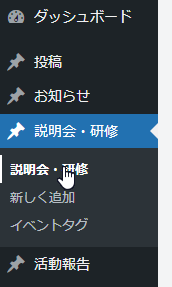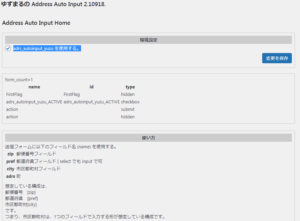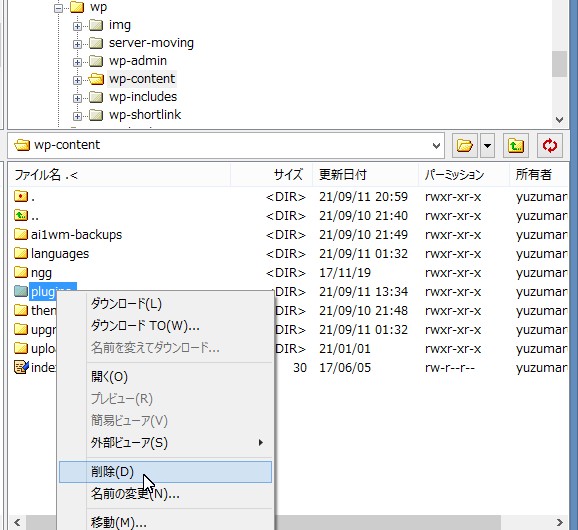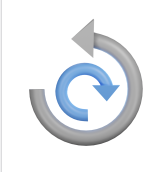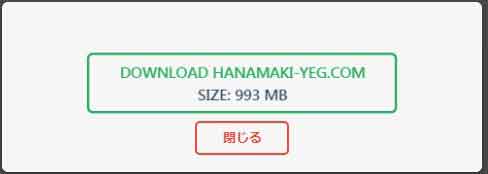ワードプレスサイトの削除方法
使わなくなったワードプレスサイトは、削除しておかないといけません。
使われていないワードプレスサイトは、ワードプレスのバージョンが古くなりマルウェアなどのアタック対象となってしまったりと残しておいていいことなどありません。
もし、あとあと参考としてサイトをみたいという博物館的要素がある場合には、ディレクトリーロックをかけるなどの対策をして温存するようにしてください。
(こんな感じ)
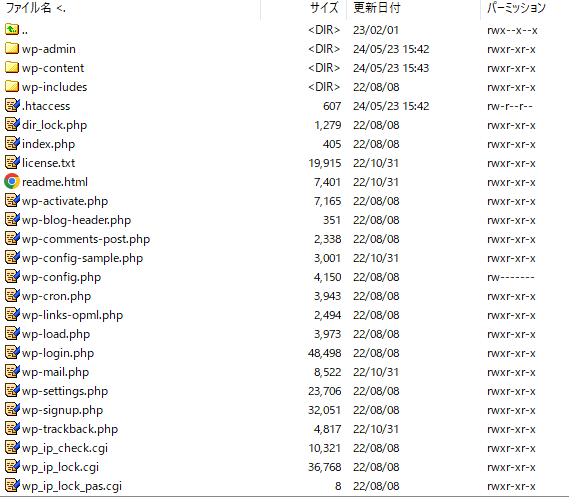
FTPでこのスクリプトをいきなり削除とやってしまうとデータベースは残ったままです。
データベースの削除を忘れていなければいいんですが・・・
使ってたデータベースのユーザーIDとかパスワード、データベースサーバーのホスト、ワードプレスのテーブルプレフィックスとか覚えていますか?
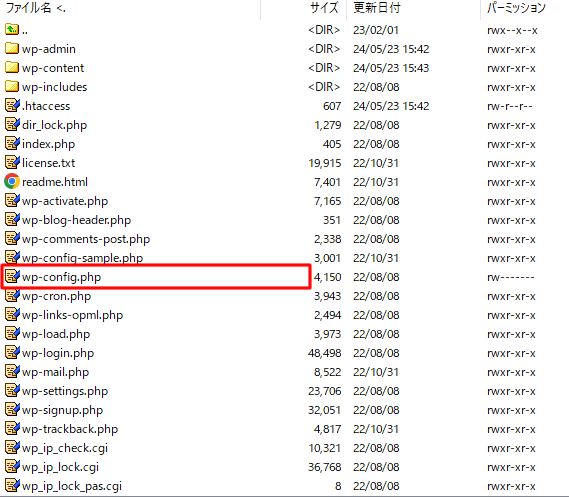
インストール済みのワードプレスには、必ずこの wp-config.php が入っています。
これをFTPでダウンロードしてテキストエディタで内容を確認します。
wp-config.php の20行目ぐらいから以下のようなデータベースに関する記述があります。
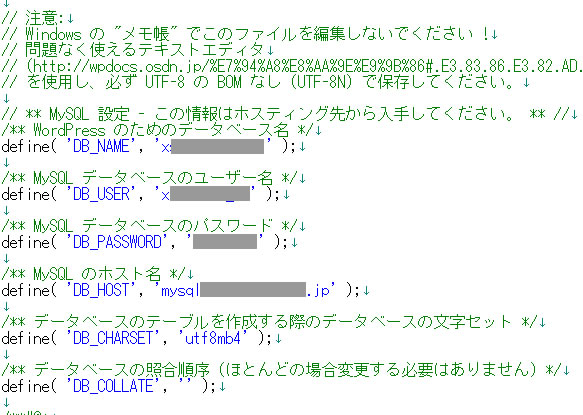
ここから、データベースのユーザー名、データベースのパスワード、MySQL のホスト名を取得します。
さらに 66行以降に以下のようなテーブルプレフィックス(接頭辞)が記述されていますのでこれも取得しておきます。

なんで無理やり日本語変換したから「接頭辞」なんでしょう(笑)
これは、人るのワードプレスで使うデータベーステーブル全部のテーブル名の頭にこの文字を付けることで目で見て度のテーブルがどのワードプレスの者かわかる仕組みになっています。
例、
wp_options
この場合が、wp_ がテーブルプレフィックス(接頭辞)
その中に phpmyadmin へのリンクがあると思います。
サーバーによっては、場所が異なるかもしれません。
エックスサーバーの場合は、こんな感じ。
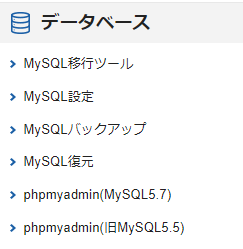
現在のエックスサーバーは、2種類のデータベースのバージョンがあります。
どちらのデータベースを使ってるかによって選択するhpmyadmin がわかります。
わからないときは、MySqlの一覧で確認できます。
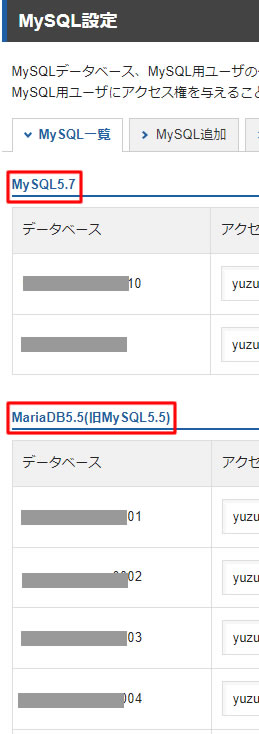
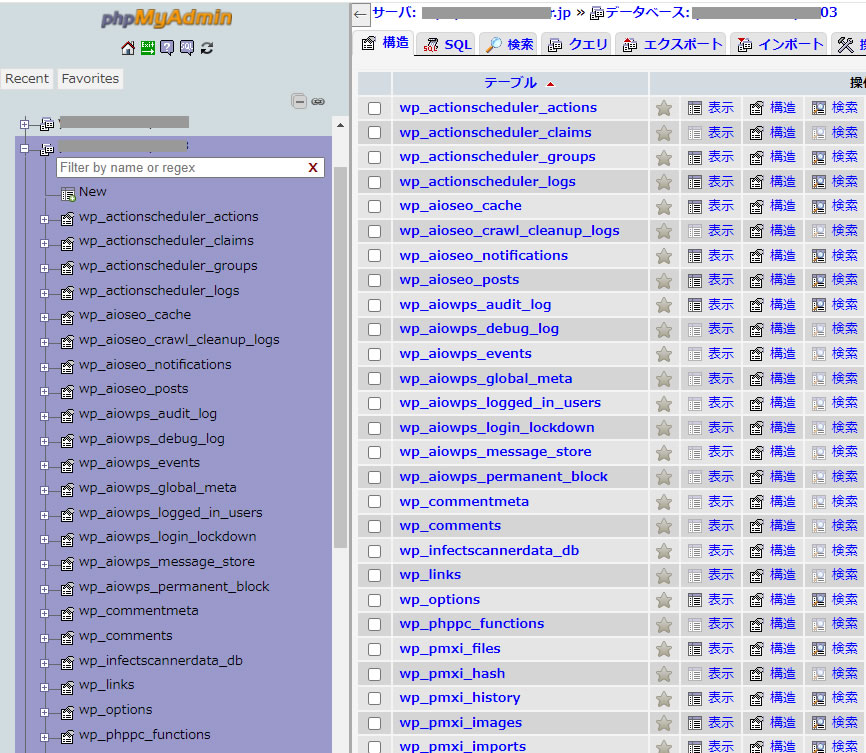
そうではない場合、ターゲットのデータベースサイトで使ってる同じテーブルプレフィックスもつデータベーステーブルを選択して削除する必要があります。
その場合、コントロールパネルからのデータベース削除ではまずい。
※こんな感じで1つのデータベースに複数のワードプレスサイトを入れている場合
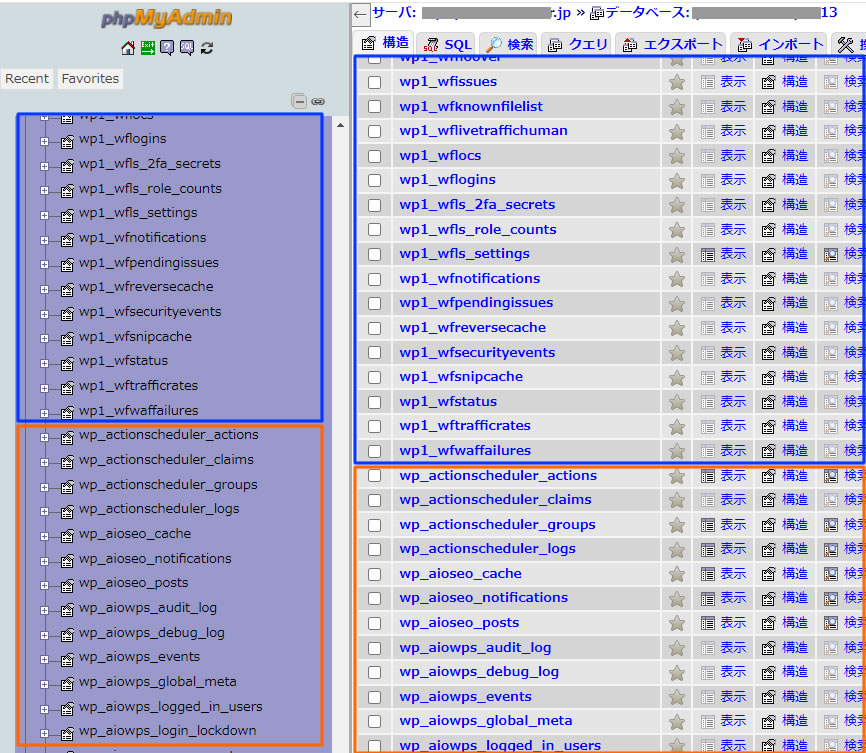
以下のように同じテーブルプレフィックスを持つデータベーステーブルを選択して

削除します。
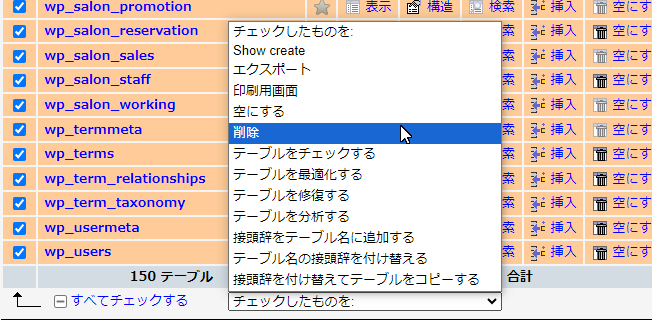
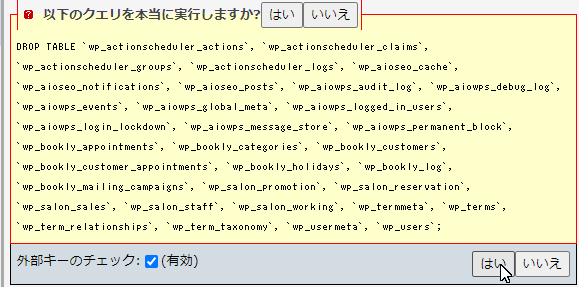
FTPでサーバーにログインして削除します。

他のスクリプトを削除しないようにきをつけてください。
間違って削除して時のことw考えて、データベース、ワードプレスのスクリプトはバックアップしておいてから削除す角が安全です。
間違いはつきものです。
この書き込みがあなたの一助になれば幸いです。
使われていないワードプレスサイトは、ワードプレスのバージョンが古くなりマルウェアなどのアタック対象となってしまったりと残しておいていいことなどありません。
もし、あとあと参考としてサイトをみたいという博物館的要素がある場合には、ディレクトリーロックをかけるなどの対策をして温存するようにしてください。
ワードプレスサイトの削除方法、ワードプレスサイトを構成するもの
ワードプレスのサイトは、以下の2つの要素で構成されています。- データベース(MySql)
- ワードプレスのスクリプトセット(php,javascript,cssなど)
(こんな感じ)
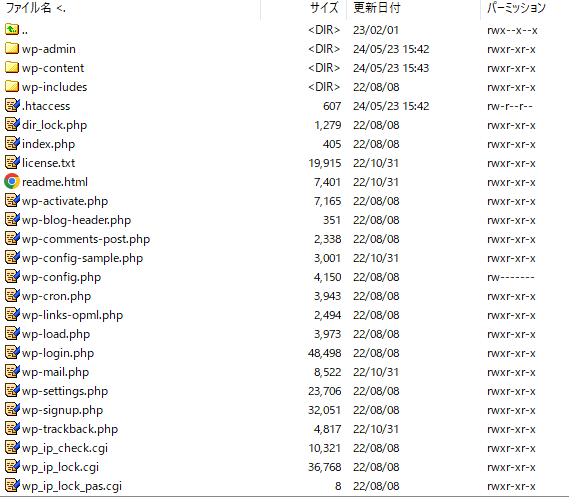
FTPでこのスクリプトをいきなり削除とやってしまうとデータベースは残ったままです。
データベースの削除を忘れていなければいいんですが・・・
使ってたデータベースのユーザーIDとかパスワード、データベースサーバーのホスト、ワードプレスのテーブルプレフィックスとか覚えていますか?
ワードプレスサイトの削除手順
ワードプレスのサイトは、次の手順に従って削除してください。- データベース情報の取得(データベースユーザーID,パスワード、データベースホスト、テーブルプレフィックス)
- phpmyadmin でデータベーステーブルを削除(一つしか入っていなければ、データベースを削除でもOK)
- ワードプレスのスクリプトを削除
データベース情報の取得(データベースユーザーID,パスワード、データベースホスト、テーブルプレフィックス)
データベースの情報は、wp-congif.php を参照することで取得することができます。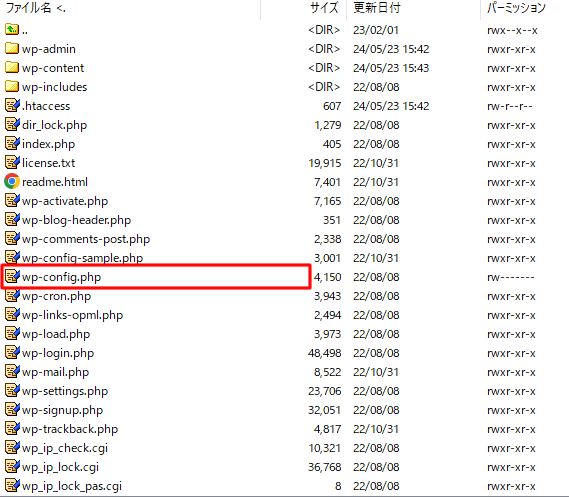
インストール済みのワードプレスには、必ずこの wp-config.php が入っています。
これをFTPでダウンロードしてテキストエディタで内容を確認します。
wp-config.php の20行目ぐらいから以下のようなデータベースに関する記述があります。
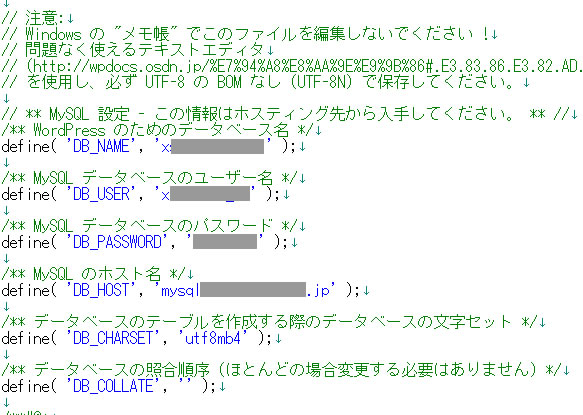
ここから、データベースのユーザー名、データベースのパスワード、MySQL のホスト名を取得します。
さらに 66行以降に以下のようなテーブルプレフィックス(接頭辞)が記述されていますのでこれも取得しておきます。

なんで無理やり日本語変換したから「接頭辞」なんでしょう(笑)
これは、人るのワードプレスで使うデータベーステーブル全部のテーブル名の頭にこの文字を付けることで目で見て度のテーブルがどのワードプレスの者かわかる仕組みになっています。
例、
wp_options
この場合が、wp_ がテーブルプレフィックス(接頭辞)
phpmyadmin でデータベーステーブルを削除(一つしか入っていなければ、データベースを削除でもOK)
サーバーのコントロールパネルにログインしてデータベース(MySQL)の項を確認します。その中に phpmyadmin へのリンクがあると思います。
サーバーによっては、場所が異なるかもしれません。
エックスサーバーの場合は、こんな感じ。
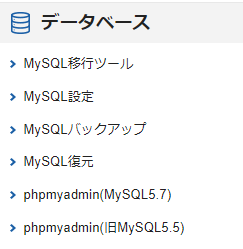
現在のエックスサーバーは、2種類のデータベースのバージョンがあります。
どちらのデータベースを使ってるかによって選択するhpmyadmin がわかります。
わからないときは、MySqlの一覧で確認できます。
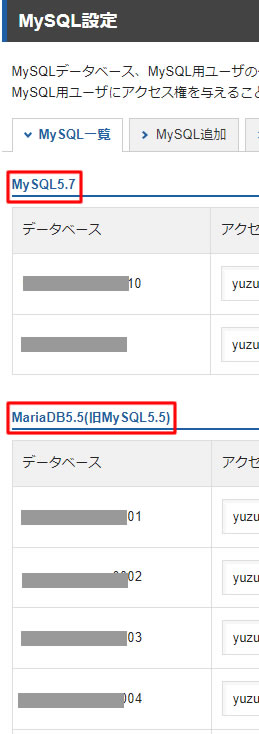
ワードプレスサイトの使用しているデータベーステーブルをphpmyadminで削除する
phpmyadmin で確認して同じテーブルプレフィックスのデータベースかなければ、MySQLの一覧からデータベースを削除してしまってOKです。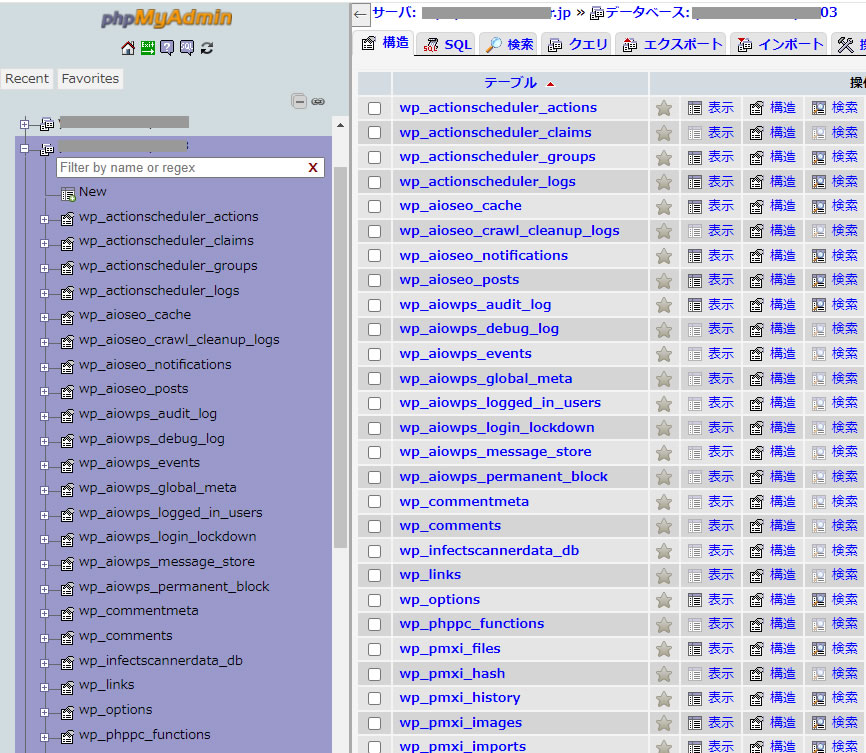
そうではない場合、ターゲットのデータベースサイトで使ってる同じテーブルプレフィックスもつデータベーステーブルを選択して削除する必要があります。
その場合、コントロールパネルからのデータベース削除ではまずい。
※こんな感じで1つのデータベースに複数のワードプレスサイトを入れている場合
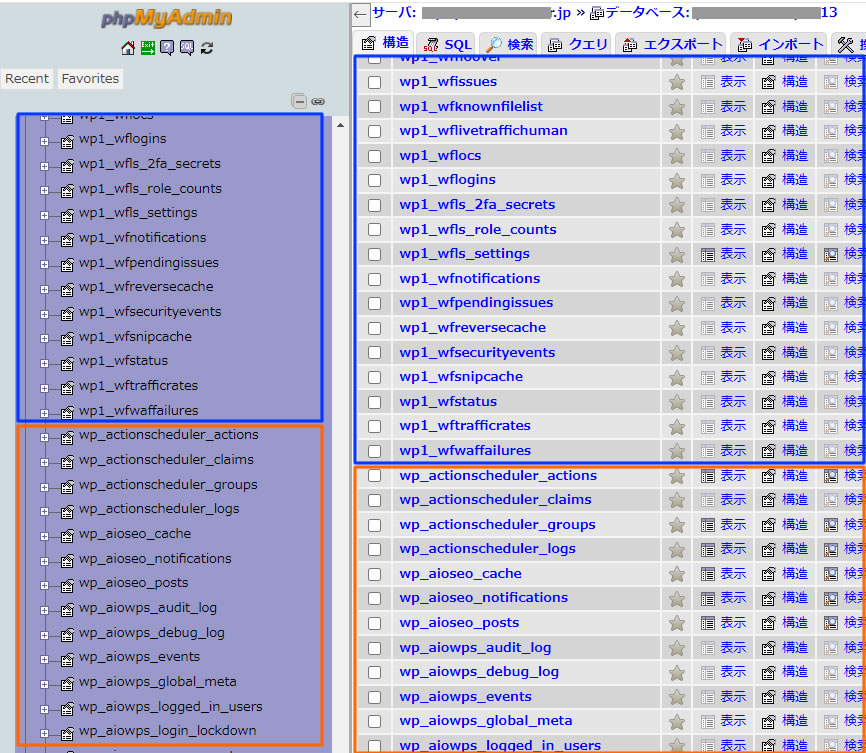
以下のように同じテーブルプレフィックスを持つデータベーステーブルを選択して

削除します。
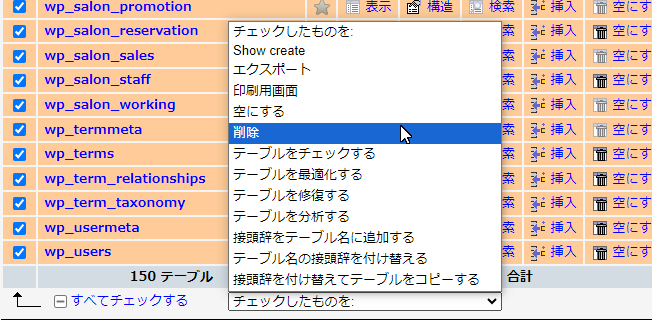
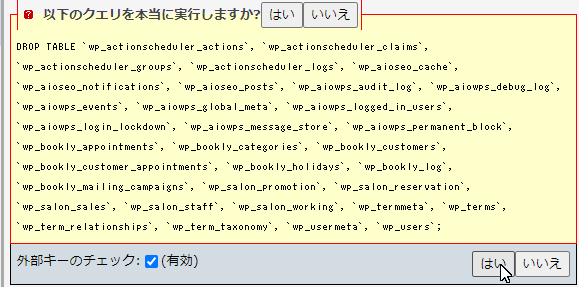
ワードプレスのスクリプトを削除
ワードプレスのスクリプトを削除するのは、見ているので簡単だと思います。FTPでサーバーにログインして削除します。

他のスクリプトを削除しないようにきをつけてください。
間違って削除して時のことw考えて、データベース、ワードプレスのスクリプトはバックアップしておいてから削除す角が安全です。
間違いはつきものです。
この書き込みがあなたの一助になれば幸いです。